解決win7出現(xiàn)錯(cuò)誤并非所有的功能被成功更改的方法
windows功能是系統(tǒng)自帶的一個(gè)程序,很多系統(tǒng)自帶但是我們不需要的程序就可以使用它來進(jìn)行關(guān)閉。但不是所有的用戶都可以成功的關(guān)閉程序的,近日就有win7用戶在使用windows功能關(guān)閉ie瀏覽器的時(shí)候被提示:“出現(xiàn)錯(cuò)誤,并非所有的功能被成功更改”。相信大家都是第一次遇到這樣的錯(cuò)誤吧?這種情況下彈出錯(cuò)誤提示一般和UAC都是有關(guān)聯(lián)的,大家可以使用下面的方法來處理它!
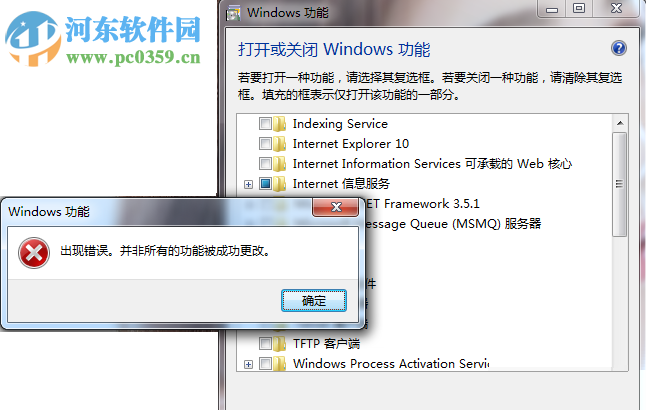 方法步驟:
方法步驟:1、打開電腦中的UAC,方法為:單擊進(jìn)入左下角的開始菜單界面,接著在搜索框中輸入:UAC命令!輸入之后接著點(diǎn)擊搜索結(jié)果中的更改用戶賬戶控制設(shè)置程序即可
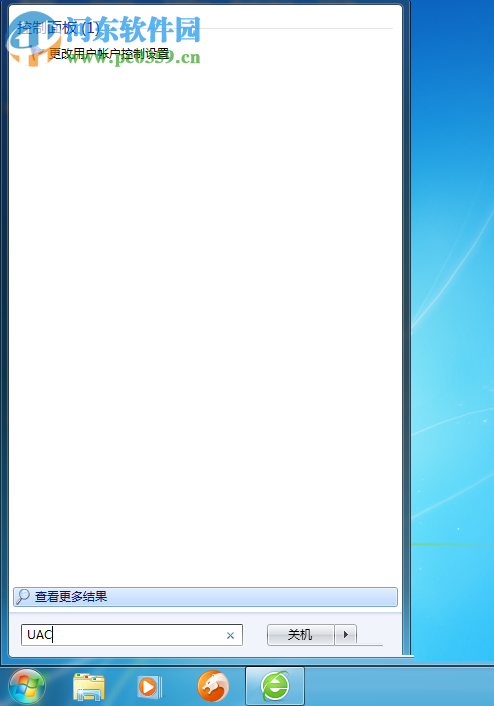
2、打開之后將左側(cè)的通知設(shè)置為從不通知模式!然后點(diǎn)擊下方的確定按鈕進(jìn)行保存!
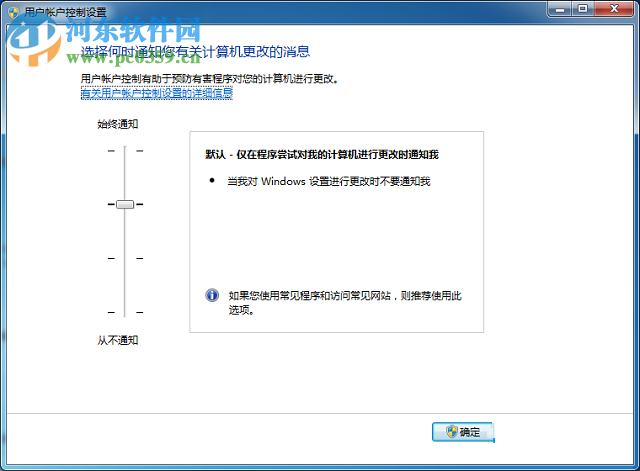
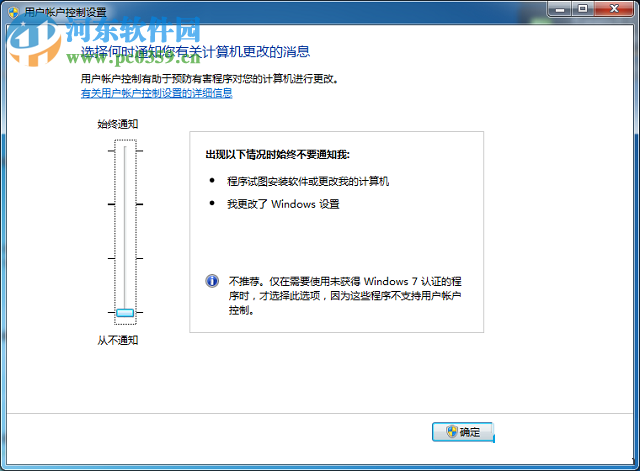
3、設(shè)置成功了,我們接著來試一試能否在windows功能中關(guān)閉IE瀏覽器。首先進(jìn)入電腦中的控制面板界面,可以使用win+r打開。進(jìn)入之后接著在程序和功能中找到左側(cè)的“打開或關(guān)閉Windows功能”一欄,單擊進(jìn)入windows功能界面!
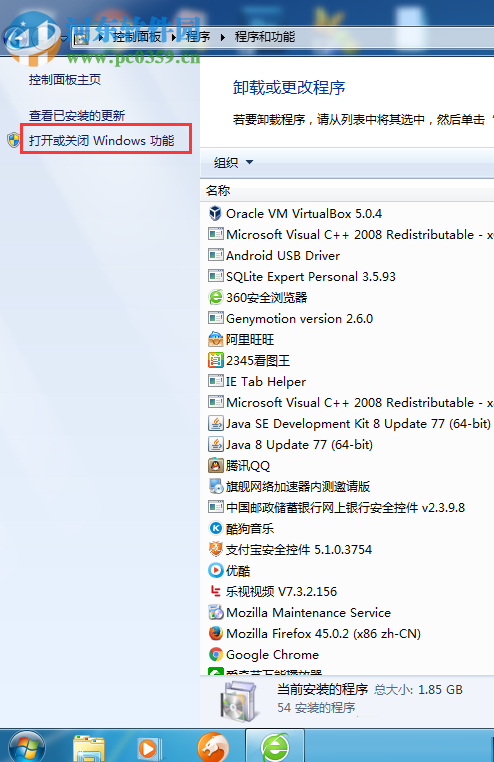
4、打開之后在彈出的windows功能界面中找到IE瀏覽器,使用鼠標(biāo)將它取消勾選就可以了!在取消勾選的時(shí)候就沒有彈出剛剛的提示信息了!
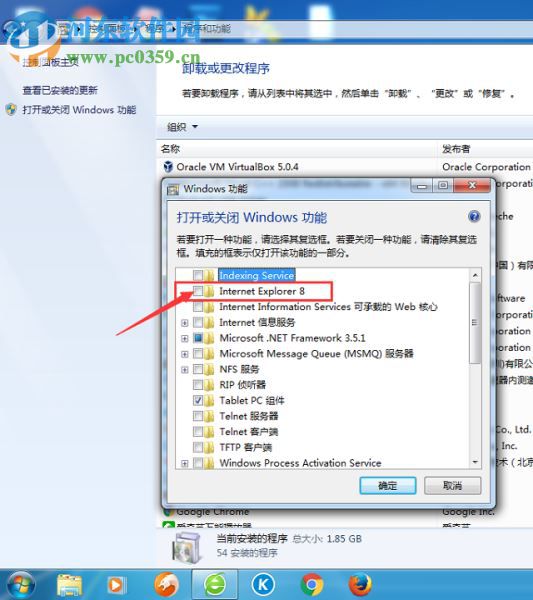
綜上所述,在win7中使用windows功能來關(guān)閉程序的時(shí)候若是彈出:出現(xiàn)錯(cuò)誤,并非所有的功能被成功更改,那么就說明和電腦中的UAC是有關(guān)系的。大家只要將UAC中的通知權(quán)限降低,這樣就可以順利的解決這個(gè)問題了!
相關(guān)文章:
1. fxksmdb.exe 是什么進(jìn)程 fxksmdb.exe可以關(guān)閉嗎2. 統(tǒng)信UOS個(gè)人版(V201030)正式發(fā)布 新增功能匯總3. 錄屏怎么保存gif動圖? UOS錄屏生成Gif動畫的技巧4. Win10電腦制作定時(shí)關(guān)機(jī)代碼bat文件教程5. Win10提示無法正常啟動你的電腦錯(cuò)誤代碼0xc0000001的解決辦法6. 華為筆記本如何重裝系統(tǒng)win10?華為筆記本重裝Win10系統(tǒng)步驟教程7. Win10莫名其妙自動安裝軟件怎么辦?Win10禁止電腦自動安裝軟件教程8. 怎么刪除Win11中的臨時(shí)文件?Win11刪除臨時(shí)文件的兩種方法9. Win10專業(yè)版激活密鑰及激活教程10. WmiPrvSE.exe是什么進(jìn)程?WMI Provider Host占用很高CPU的解決方法

 網(wǎng)公網(wǎng)安備
網(wǎng)公網(wǎng)安備